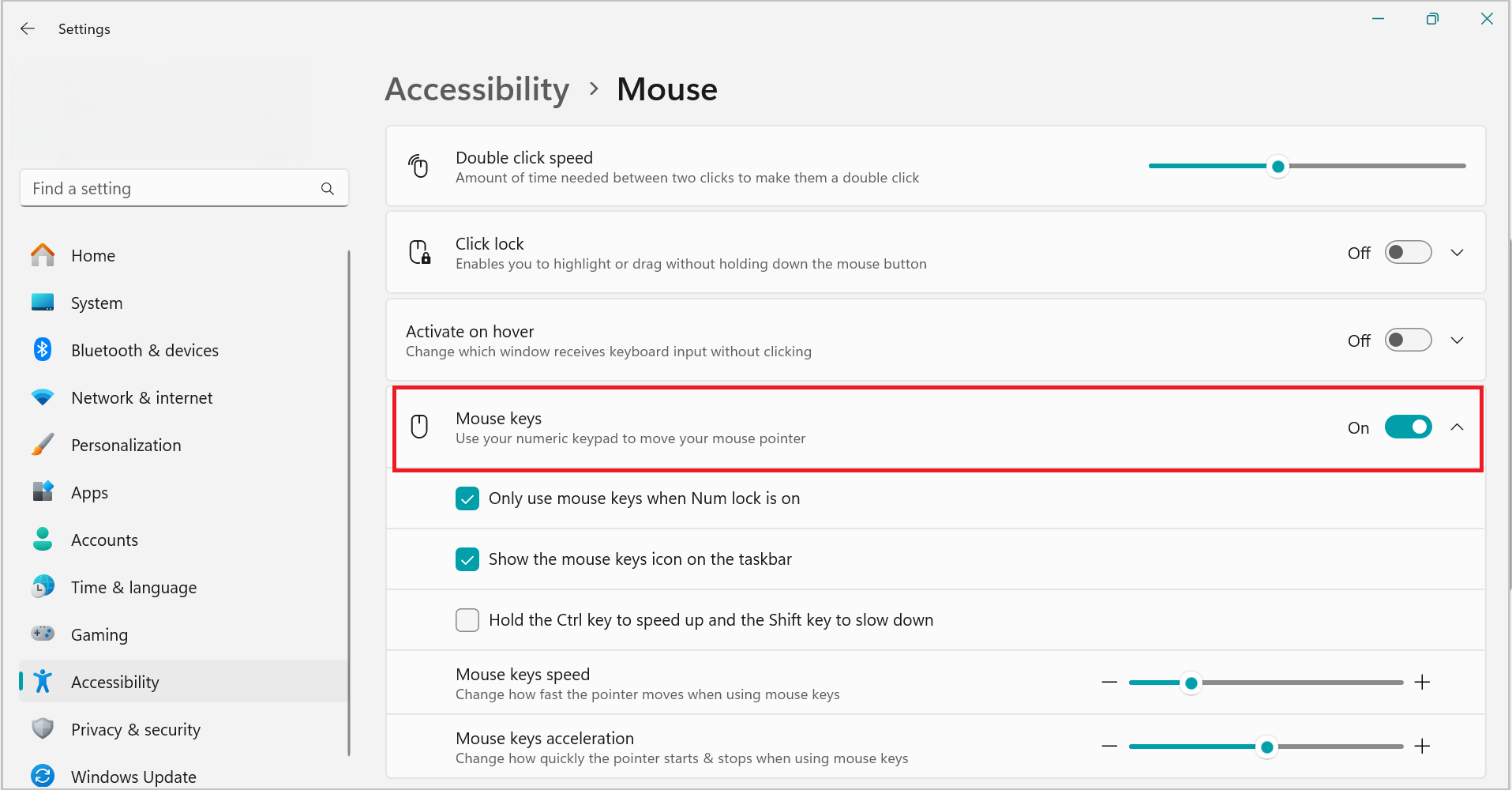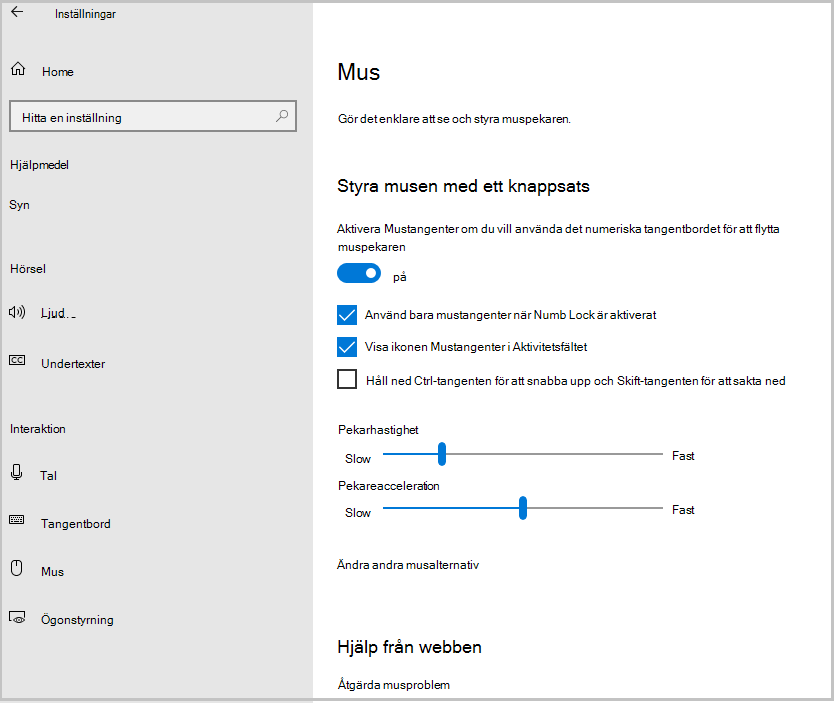Om du inte vill använda musen för att flytta pekaren kan du aktivera Mustangenter och använda det numeriska tangentbordet i stället.
Så här aktiverar du Mustangenter
-
Välj Start > Inställningar > Hjälpmedel.
-
Rulla nedåt och välj Mus under Interaktion.
-
Aktivera växlingsknappen Mustangenter.
Flytta pekaren med hjälp av Mustangenter
När du har aktiverat Mustangenter kan du använda det numeriska tangentbordet för att flytta musen.
|
Så här flyttar du muspekaren |
Trycker du på |
|---|---|
|
Uppåt och till vänster |
7 |
|
Upp |
8 |
|
Uppåt och till höger |
9 |
|
Vänster |
4 |
|
Höger |
6 |
|
Nedåt och till vänster |
1 |
|
Nedåt |
2 |
|
Nedåt och till höger |
3 |
Välja en musknapp
Innan du använder mustangenterna för att klicka på objekt på skärmen, måste du först välja vilken musknapp som ska vara den aktiva knappen: den vänstra knappen, den högra eller båda.
|
Om du vill |
Trycker du på |
|---|---|
|
Välja den vänstra musknappen |
Snedstrecket (/) |
|
Välja båda knapparna |
Asterisken (✲) |
|
Välja den högra musknappen |
Minustecknet (-) |
Obs!: Om du väljer att göra den vänstra musknappen till den aktiva knappen förblir den aktiv tills du väljer en annan knapp. När du har valt en musknapp behöver du inte välja en musknapp igen förrän du vill ändra knappar.
Klicka på objekt med hjälp av Mustangenter
När du har valt en knapp kan du klicka på objekt på skärmen.
|
Om du vill |
Gör du så här |
|---|---|
|
Klicka på ett objekt |
Om du har den vänstra knappen vald som din aktiva knapp, pekar du på objektet och trycker sedan på 5 |
|
Högerklicka på ett objekt |
Om du har den högra knappen vald som din aktiva knapp, pekar du på objektet och trycker sedan på 5 |
|
Dubbelklicka på ett objekt |
Om du har den vänstra knappen vald som din aktiva knapp, pekar du på objektet och trycker sedan på plustecknet (+) |
Dra objekt med hjälp av Mustangenter
Du kan använda det numeriska tangentbordet för att hålla ned den aktiva musknappen och släppa upp den. Det här är praktiskt om du vill dra ett objekt.
|
Om du vill |
Gör du så här |
|---|---|
|
Dra ett objekt |
Peka på objektet och tryck sedan på noll (0) |
|
Släppa ett objekt |
Peka på den plats du vill flytta objektet till och tryck sedan på decimalkomma (,) |
Obs!: Du kan använda det numeriska tangentbordet för att hålla ned den aktiva musknappen och sedan släppa den, vilket är användbart för att dra objekt. Om du vill justera alternativ som pekarhastighet eller om datorn gör ett ljud när du aktiverar Mustangenter går du till Inställningar > Hjälpmedel > hastighet för mustangenter > mustangenter.
Om du inte vill använda musen för att flytta pekaren kan du aktivera Mustangenter och använda det numeriska tangentbordet i stället.
Så här aktiverar du Mustangenter
-
Välj Start > Inställningar > Hjälpmedel.
-
Välj Mus och aktivera växlingsknappen Styr musen med ett knappsats.
Flytta pekaren med hjälp av Mustangenter
När du har aktiverat Mustangenter kan du använda det numeriska tangentbordet för att flytta musen.
|
Så här flyttar du muspekaren |
Trycker du på |
|---|---|
|
Uppåt och till vänster |
7 |
|
Upp |
8 |
|
Uppåt och till höger |
9 |
|
Vänster |
4 |
|
Höger |
6 |
|
Nedåt och till vänster |
1 |
|
Nedåt |
2 |
|
Nedåt och till höger |
3 |
Välja en musknapp
Innan du använder mustangenterna för att klicka på objekt på skärmen, måste du först välja vilken musknapp som ska vara den aktiva knappen: den vänstra knappen, den högra eller båda.
|
Om du vill |
Trycker du på |
|---|---|
|
Välja den vänstra musknappen |
Snedstrecket (/) |
|
Välja båda knapparna |
Asterisken (✲) |
|
Välja den högra musknappen |
Minustecknet (-) |
Obs!: Om du väljer att göra den vänstra musknappen till den aktiva knappen förblir den aktiv tills du väljer en annan knapp. När du har valt en musknapp behöver du inte välja en musknapp igen förrän du vill ändra knappar.
Klicka på objekt med hjälp av Mustangenter
När du har valt en knapp kan du klicka på objekt på skärmen.
|
Om du vill |
Gör du så här |
|---|---|
|
Klicka på ett objekt |
Om du har den vänstra knappen vald som din aktiva knapp, pekar du på objektet och trycker sedan på 5 |
|
Högerklicka på ett objekt |
Om du har den högra knappen vald som din aktiva knapp, pekar du på objektet och trycker sedan på 5 |
|
Dubbelklicka på ett objekt |
Om du har den vänstra knappen vald som din aktiva knapp, pekar du på objektet och trycker sedan på plustecknet (+) |
Dra objekt med hjälp av Mustangenter
Du kan använda det numeriska tangentbordet för att hålla ned den aktiva musknappen och släppa upp den. Det här är praktiskt om du vill dra ett objekt.
|
Om du vill |
Gör du så här |
|---|---|
|
Dra ett objekt |
Peka på objektet och tryck sedan på noll (0) |
|
Släppa ett objekt |
Peka på den plats du vill flytta objektet till och tryck sedan på decimalkomma (,) |
Meddelanden:
-
Du kan använda det numeriska tangentbordet för att hålla ned den aktiva musknappen och släppa upp den. Det här är praktiskt om du vill dra ett objekt.
-
Om du vill ändra olika alternativ, som hur snabbt muspekaren rör sig och om datorn ska avge ett ljud när du har aktiverat Mustangenter, går du till Hjälpmedelscenter och klickar på Konfigurera Mustangenter under Kontrollera musen med tangentbordet.